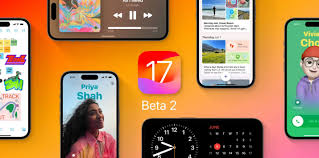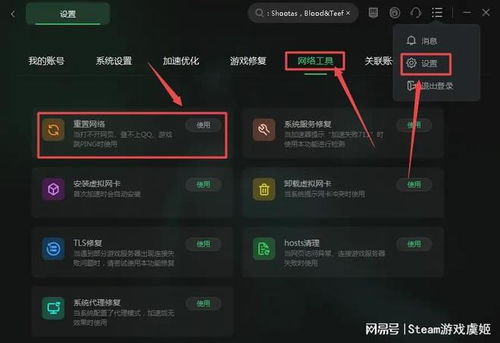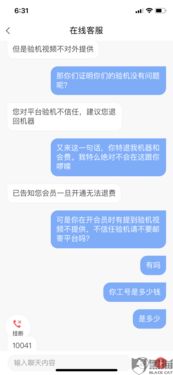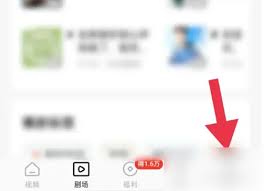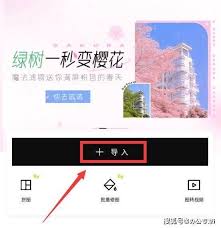iPhone15录屏功能详解
在当今社会,手机已经成为了我们日常生活中不可或缺的一部分。而苹果公司的iphone系列更是因其出色的性能和设计赢得了广大用户的青睐。iphone 15作为最新款的iphone,自然也受到了许多消费者的关注。其中,录屏功能作为一项非常实用的功能,也是很多用户关心的话题。本文将详细解答关于“iphone 15是否支持录屏”以及如何进行录屏的问题。
一、iphone 15是否可以录屏?
答案是肯定的。iphone 15同样配备了强大的录屏功能,用户可以通过简单的几步操作来录制屏幕上的任何内容。这不仅包括游戏画面,还可以记录应用程序的操作过程,甚至是教学视频。这项功能对于需要记录屏幕内容的用户来说非常方便。
二、如何使用iphone 15录屏功能?
首先,确保你的iphone 15系统版本是最新的,因为较旧的系统可能不支持某些功能或存在一些限制。接着,按照以下步骤操作:

1. 启用录屏功能:进入“设置”应用,找到并点击“控制中心”,然后点击右上角的“自定控制面板”。在这里,找到“屏幕录制”选项,并通过点击旁边的“+”号将其添加到控制面板中。
2. 开始录屏:从屏幕底部向上滑动(对于iphone x及之后的型号)或向下滑动(对于较早的iphone型号),打开控制中心。找到你刚刚添加的“屏幕录制”按钮,轻触该图标即可开始录屏。如果你想要同时录制麦克风的声音,可以在按下录制按钮后,点击屏幕上出现的小圆点,并选择“麦克风声音”。
3. 停止录屏:要停止录制,只需再次轻触屏幕上的录制图标或者按住home键(对于有home键的设备)或侧边按钮(对于无home键的设备)并滑动来关闭控制中心,这样录屏就会自动停止。
三、注意事项
- 录屏时,请确保你的设备电量充足,避免因电量不足而导致录屏中断。

- 录屏文件会保存在“照片”应用中,你可以随时查看和分享这些文件。
- 遵守当地法律法规,在公共场合或涉及他人隐私的情况下,请获得必要的许可再进行录屏。

结语
总的来说,iphone 15不仅拥有强大的硬件配置,还具备了多种实用的功能,录屏功能便是其中之一。通过上述介绍,相信你已经对如何使用iphone 15进行录屏有了全面的了解。希望这篇文章能够帮助你更好地利用这一功能,提高生活和工作的效率。
相关推荐
更多-
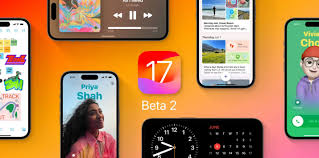
iOSiPadOS 17.1 Beta 2更新了什么
2024-12-31
-

怎么查自己的户籍照片
2024-12-30
-
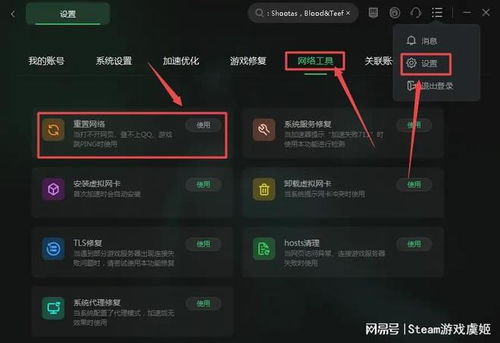
手机版Steam连接问题如何解决
2024-12-05
-

360安全卫士打不开?解决方法在这儿
2024-12-04
-

华为Mate70发布会时间揭晓
2024-12-03
-
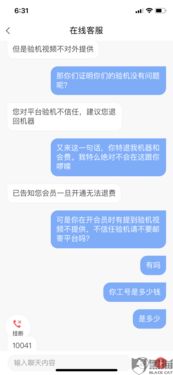
转转验机流程详解
2024-12-03
-
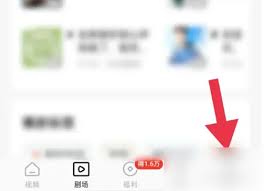
红果免费短剧如何查看离线下载的小说
2024-12-03
-
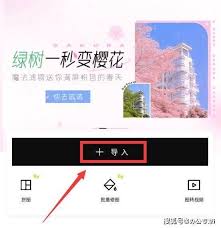
醒图怎样更换照片背景图
2024-11-30
相关软件
更多CopyRight©2001年-2024年 浙ICP备2024085849号-3
ai7手游帮 All Rights Reserved
意见反馈